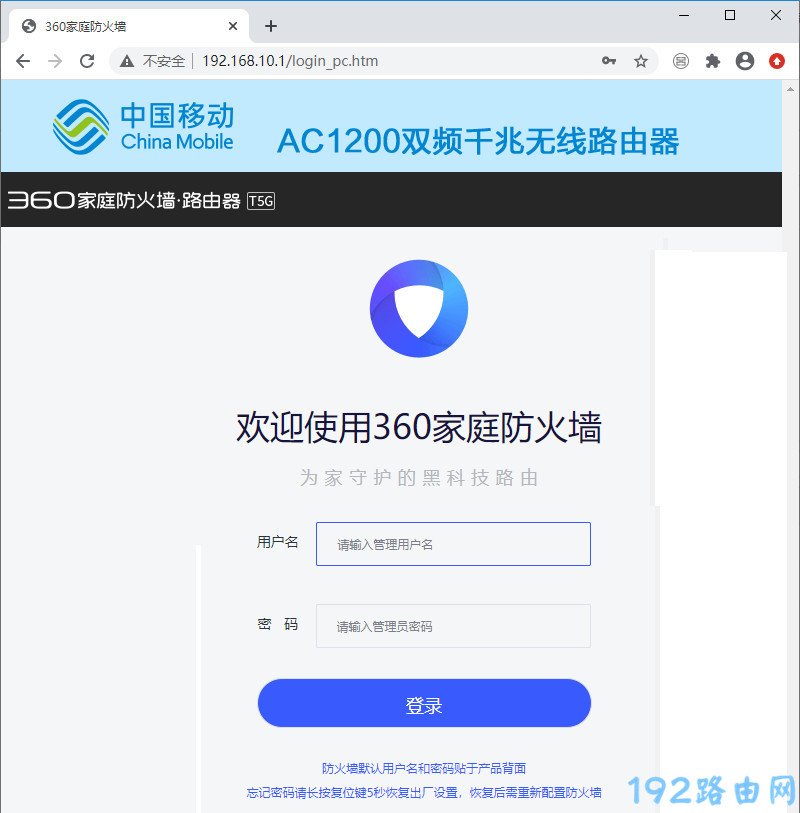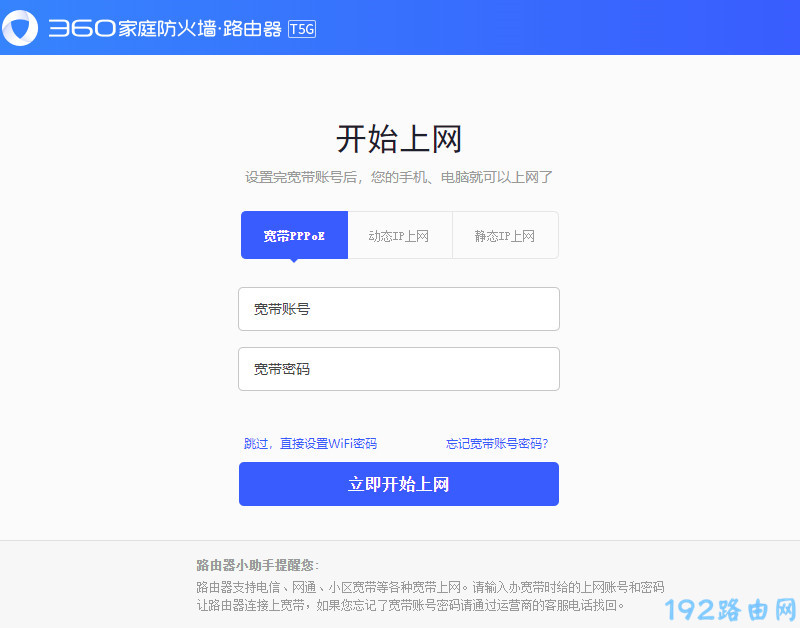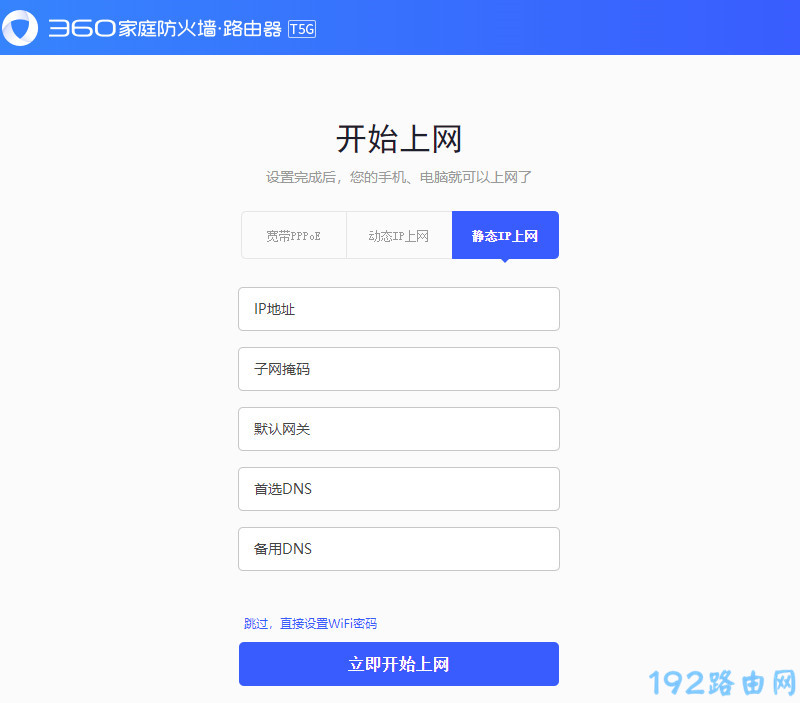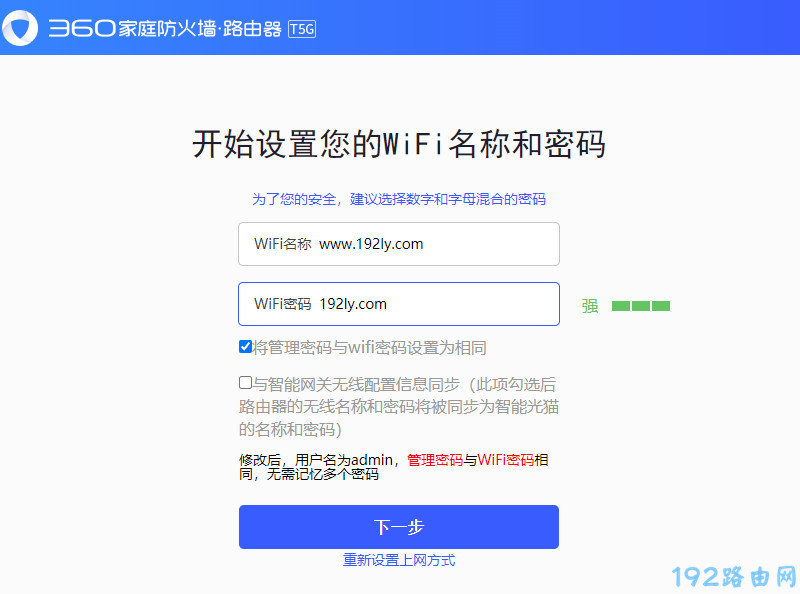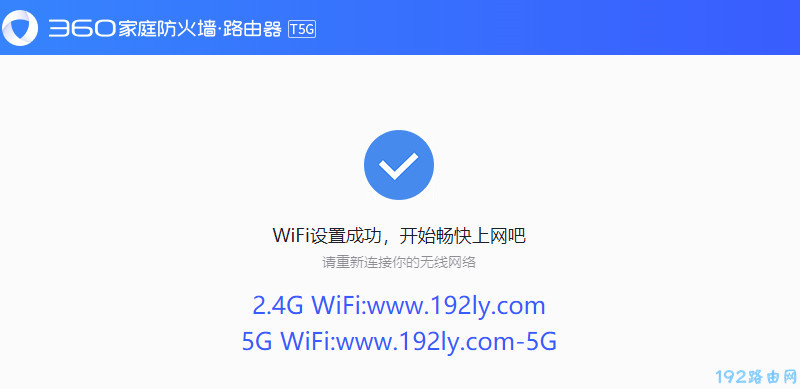问:设置路由器电脑连不上网怎么办?
答:设置路由器时不需要电脑可以上网。只要电脑连接到路由器的网络,那么就可以在电脑的浏览器中打开路由器的设置界面,并对路由器进行设置了。
这是因为电脑连接到路由器的网络后,电脑和路由器处在同一个局域网中,此时电脑和路由器之间可以直接传输数据,不需要连接到互联网。
电脑设置路由器步骤:
注意:
如果路由器已经设置/使用过了,请把路由器恢复出厂设置,然后按照下面的方式来设置上网。有关路由器恢复出厂设置的方法,可以参考下面的文章:
1.把你的路由器通电,并按照下面的方式,连接路由器、电脑、光猫(入户宽带网线)。
(1)如果路由器的网口下方显示 WAN/LAN ;这种情况下,任意一个接口可以连接光猫(入户宽带网线),不用担心连接错误。

(2)如果路由器的网口下方显示WAN口、LAN口;那么必须把WAN口连接光猫(入户宽带网线),电脑等有线设备连接到LAN口上面。

2.在路由器背面(底部)的贴纸上面,查看该路由器的 管理地址(登录地址),如下图所示。
温馨提示:
不同的无线路由器,其登录地址(管理地址)是不一样的,在设置路由器时,一定要在自己路由器底部的贴纸上面,查看它的登录地址。
3.在电脑的浏览器中,输入步骤2查看到的登录地址(管理地址),进入到路由器的设置向导页面,然后按照页面上的提示进行对应的设置。如下图所示,我这个路由器要求设置管理员密码。
注意:
如果在电脑的浏览器中,输入登录地址之后,不能进入到路由器设置界面。这个问题通常是操作有误造成的,建议阅读下面的文章,查看解决办法。
4.路由器会自动识别宽带的上网方式,需要等待几秒钟,然后又根据识别到的上网方式,来进行对应的配置。
(1)如果识别到上网方式是:宽带拨号 (PPPoE拨号,ADSL拨号) ; 则你需要在页面中,填写运营商提供的:宽带账号、宽带密码,如下图所示。
温馨提示:
宽带账号、宽带密码,是开通宽带业务时,运营商提供给你的,如果不记得,可以拨打运营商的客服电话,联系人工客服进行查询或者重置。
(2)如果识别到上网方式:自动获得IP地址(动态IP,DHCP上网);则页面中无需任何操作。
温馨提示:
有些品牌的无线路由器,检测到上网方式是:动态IP(自动获得)的时候,会直接进入到无线设置页面。
(3)如果识别到上网方式:固定IP地址(静态IP) ; 则需要在页面中,填写运营商提供的:IP地址、子网掩码、默认网关、首选DNS服务器、备用DNS服务器。
5.设置你的路由器的wifi名称和密码。
6.完成页面上提示的其它相关配置,并关闭设置页面,配置完成。
原创文章,作者:陌上归人,如若转载,请注明出处:http://jc.a300.cn/luyouqi/router-settings/32701.html